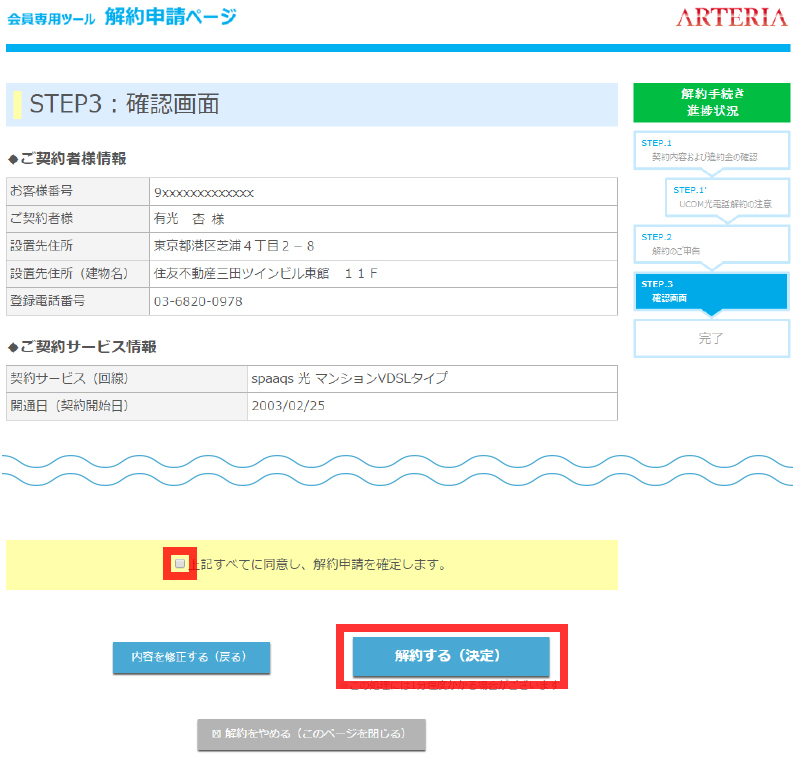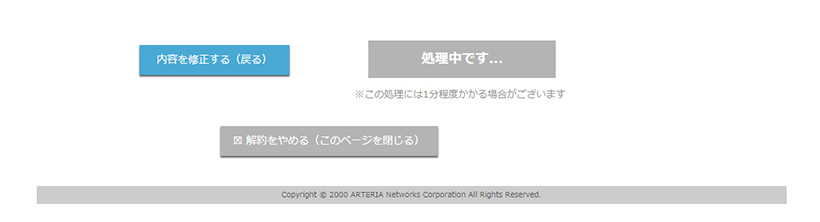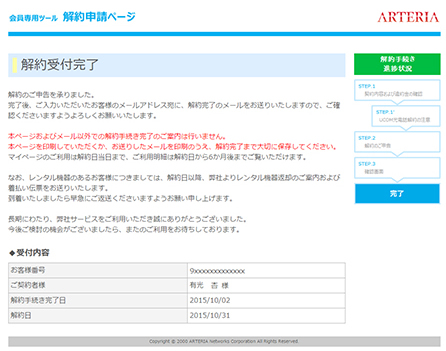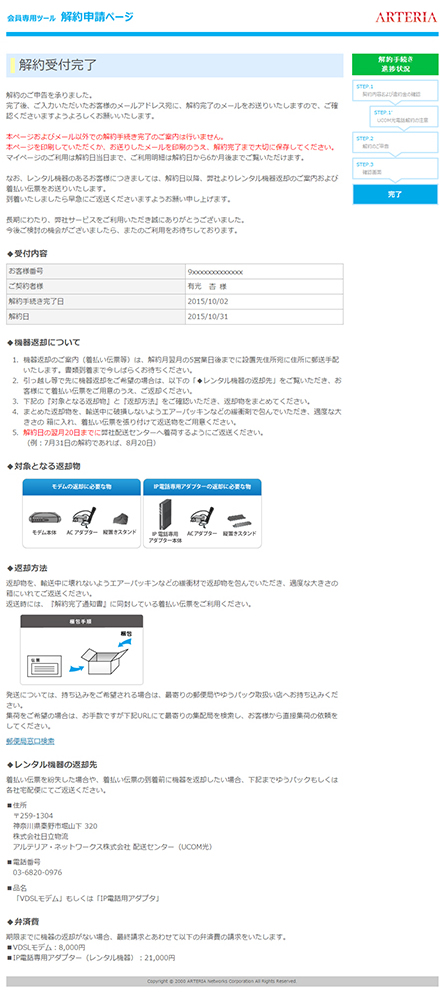解約のお手続きは、マイページにて受け付けます。
マイページのログイン情報(お客様番号・パスワード)がご不明な場合はこちらをご覧ください。
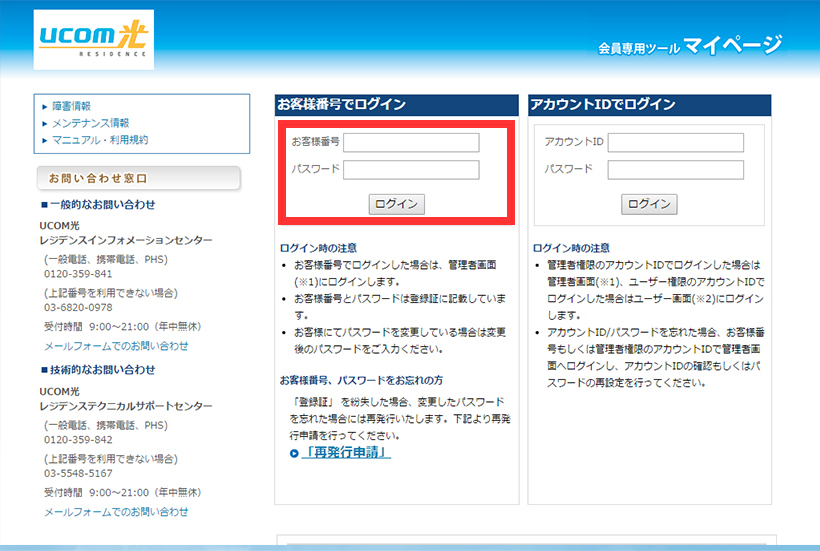
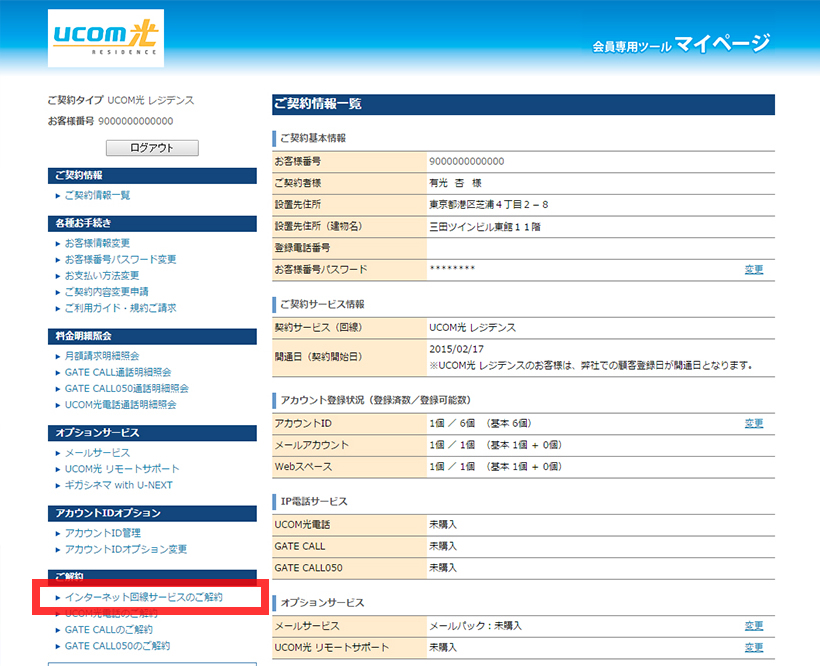
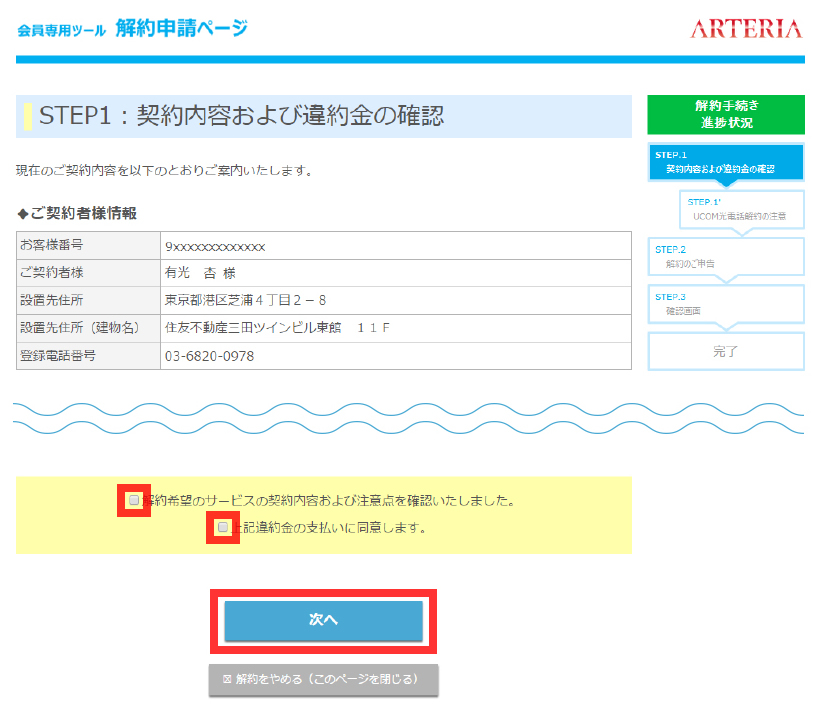
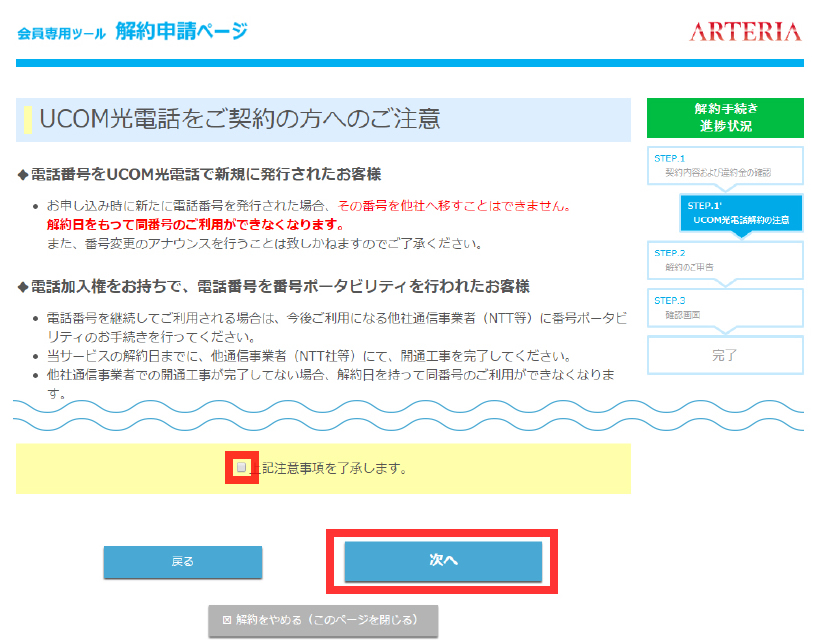
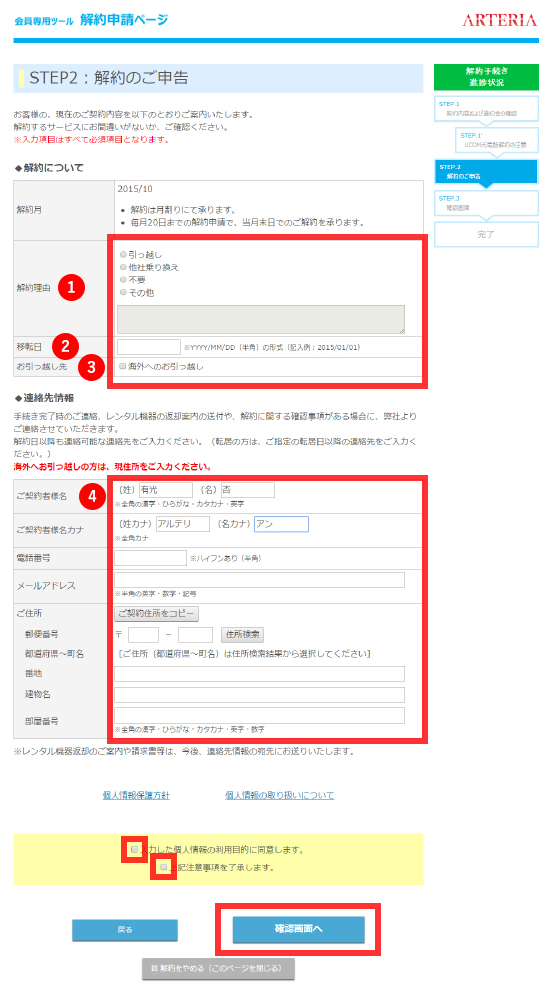
① 解約理由
解約理由をお知らせください。
なお、[その他]を選択されますと、すぐ下のテキストエリアに入力できるようになりますので、適切な選択肢がない場合にはこちらをご利用ください。
② 移転日
解約理由で「引っ越し」を選択された場合は必須項目となります。
③ お引っ越し先
海外への移転の場合はチェックを入れてください。こちらでご契約状況を確認の上、海外移転後にお手続きが発生してしまわないよう調整させていただきます。
④ 連絡先情報欄
機器返却のある場合のご案内の送付や、弊社より解約についての確認事項がある場合に弊社よりご連絡させていただく連絡先となります。解約日以降もつながる連絡先をご入力ください。